Thema
- #Blink-Beispiel
- #Arduino IDE
- #Arduino
Erstellt: 2024-06-11
Erstellt: 2024-06-11 00:56
In diesem Beitrag richten wir die Umgebung für die Arduino-Programmierung ein und überprüfen anhand eines von Arduino bereitgestellten Beispiels, ob das Programm korrekt heruntergeladen wird. Die Details sind wie folgt:
Download-Pfad für Arduino -> Link
Die Beschreibung erfolgt anhand von Windows. Für die Installation der Arduino IDE unter Windows gibt es drei Möglichkeiten. Es gibt zwar persönliche Vorlieben, aber ich empfehle die Installer-Methode. Später können Sie Arduino zwar mit einem anderen Editor (z. B. Visual Studio Code, Sublime Text, Vim, Atom...) programmieren, aber bei der Installation mit dem Windows Installer ist die Konfiguration am einfachsten.
Die Installationsmethode wird aus Gründen der Einfachheit übersprungen.
Wir führen das Blink-Beispiel aus. Die Vorgehensweise zur Ausführung des Blink-Beispiels ist wie folgt:
1. Benötigte Materialien
2. Arduino Uno mit dem PC verbinden
3. Arduino IDE starten
4. Board und Port in der Arduino IDE auswählen
5. Blink-Beispiel laden
6. Blink-Beispiel auf das Board herunterladen
7. Ausführung überprüfen
Wir verwenden das Arduino Uno Board. Bitte beachten Sie die folgenden benötigten Materialien.

Arduino Uno, USB A/B-Kabel
Verbinden Sie das vorbereitete Arduino Uno über ein USB A/B-Kabel mit dem PC.

Arduino Uno PC-Verbindung
Nachdem die Arduino-Installation abgeschlossen ist, starten Sie die Arduino IDE. Normalerweise wird während der Installation ein Arduino-Verknüpfungssymbol auf dem Desktop erstellt.
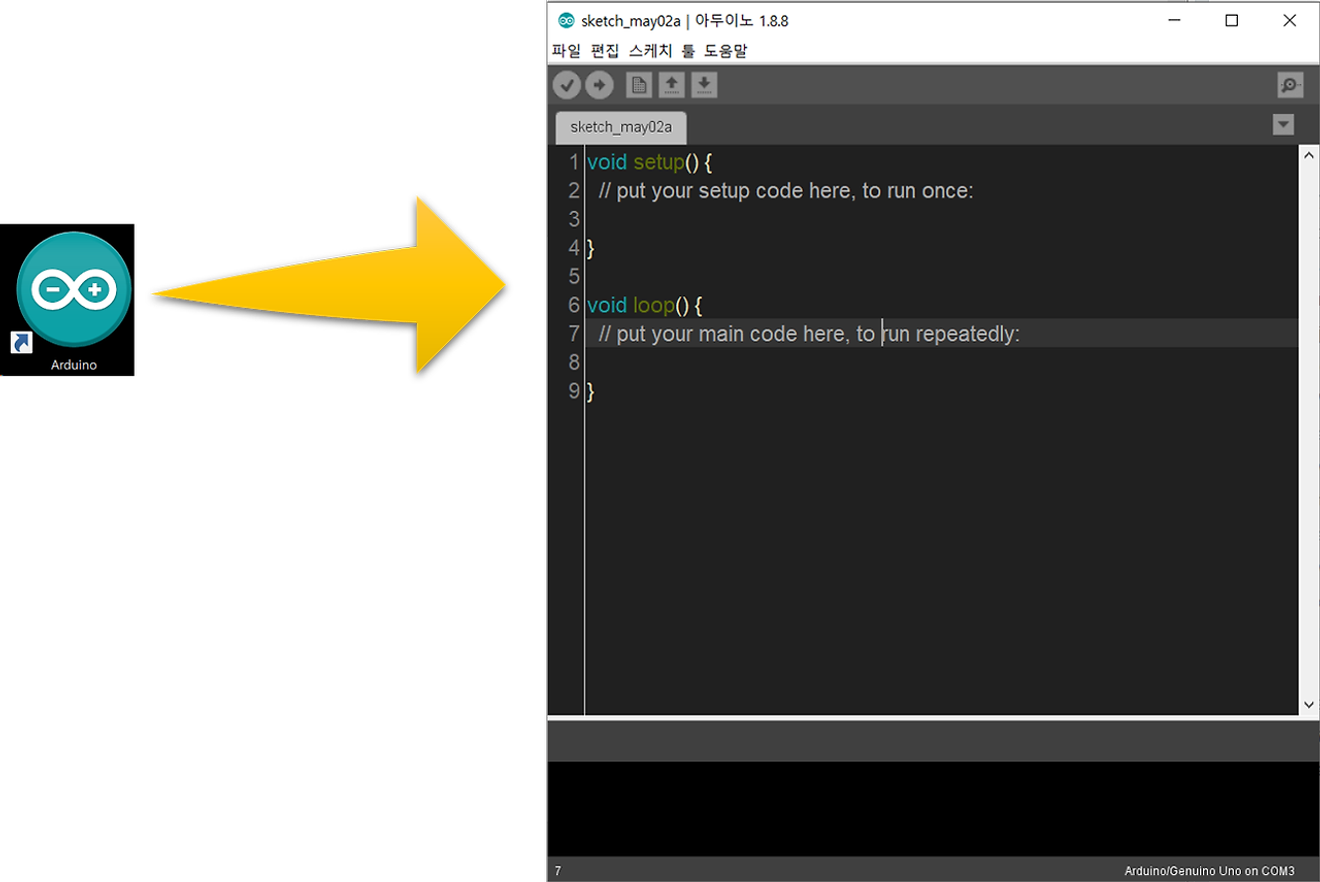
Arduino IDE-Startbildschirm
Damit das in der Arduino IDE erstellte Programm auf das Board heruntergeladen und ausgeführt werden kann, müssen Board und Port konfiguriert werden. Wenn Sie nicht mit dem Arduino Uno, sondern mit einem anderen Board testen, müssen Sie das entsprechende Board auswählen.
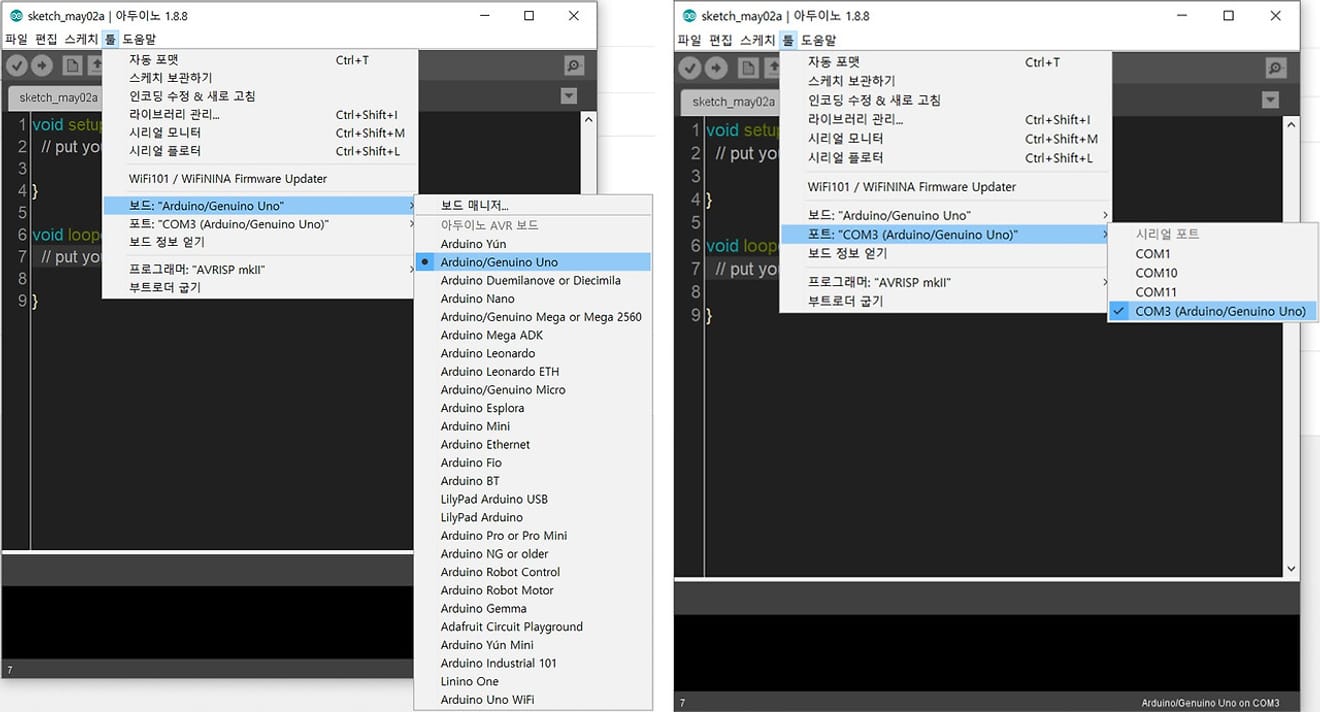
Arduino Board- und Port-Einstellungen
Arduino bietet verschiedene Beispiele an. Neben allgemeinen Beispielen werden auch Beispiele bereitgestellt, die nur auf bestimmten Boards ausgeführt werden können, je nach Auswahl des Boards. Hier laden und führen wir das Blink-Beispiel aus, um die integrierte LED des Arduino Uno-Boards blinken zu lassen.
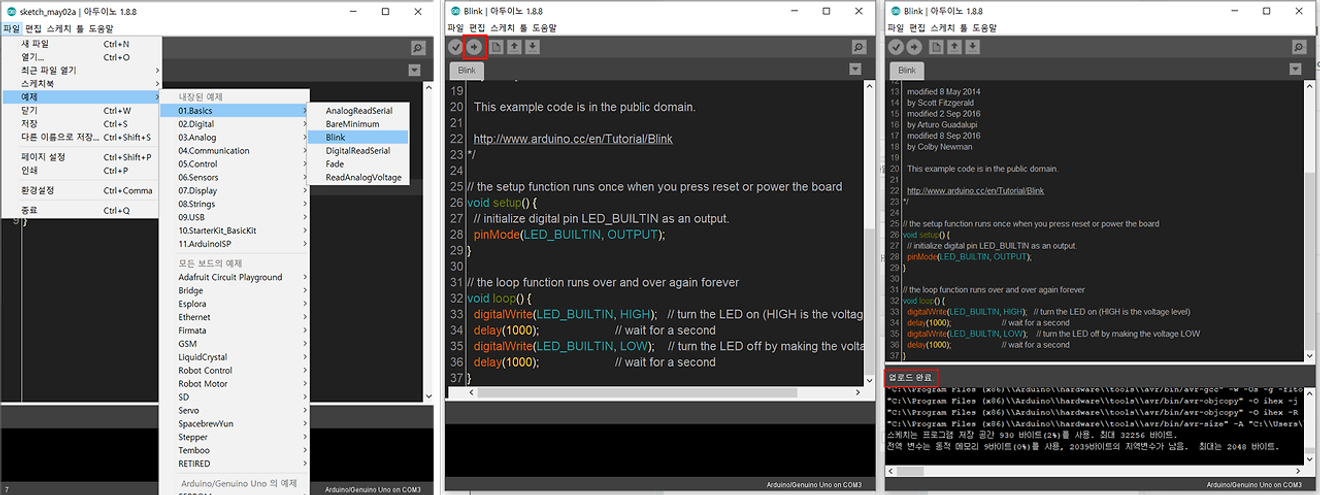
(links) Blink-Beispiel laden (Mitte) Beispiel-Bildschirm und Upload-Button (rechts) Upload-Bestätigung
Das Blink-Beispiel lässt die LED des Arduino Uno-Boards im Sekundentakt blinken. Wenn der Upload erfolgreich abgeschlossen wurde, können Sie sehen, wie die LED des Boards wie unten gezeigt blinkt. Dies ist ein Schritt zur Überprüfung der Arduino-Programmierumgebung. Die Codebeschreibung wird in einem späteren Beitrag erläutert.

Blink-Beispiel-Ergebnis
Wir haben die Arduino IDE installiert, das von Arduino bereitgestellte Blink-Beispiel geladen und das Programm auf das Arduino Uno-Board heruntergeladen und ausgeführt. Im nächsten Beitrag werden wir uns mit den Einstellungen der Arduino IDE befassen, um die Produktivität bei der Arduino-Programmierung zu steigern.
Vielen Dank fürs Lesen.^^
Kommentare0